1. HttpRequest文件上传简介
在本系列的第21篇文章《鸿蒙网络编程系列21-使用HttpRequest上传任意文件到服务端示例》中,使用ArkTS语言基于API 9环境演示了文件上传功能的实现,本节将使用仓颉语言基于API 12环境实现类似的功能。
2. HttpRequest文件上传演示
本示例运行后的页面如图所示:
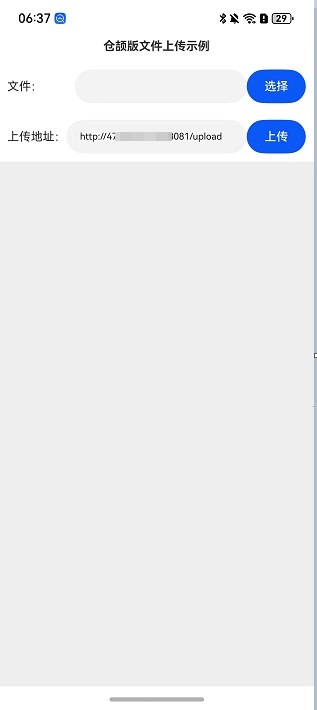
单击"选择"按钮,会弹出文件选择窗口,可以选择需要上传的文件,如图所示:
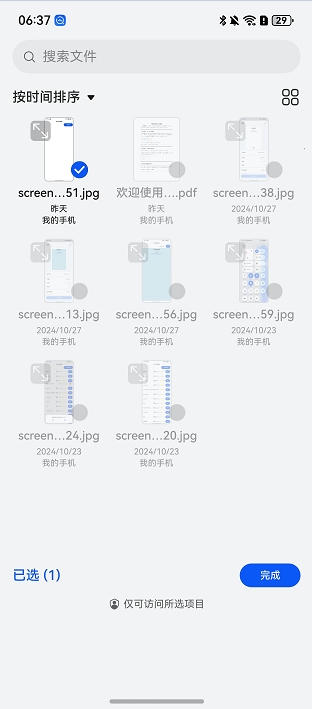
选择文件后,单击"完成"按钮返回主界面,输入上传地址后,单击"上传"按钮,即可上传文件到服务端,如图所示:
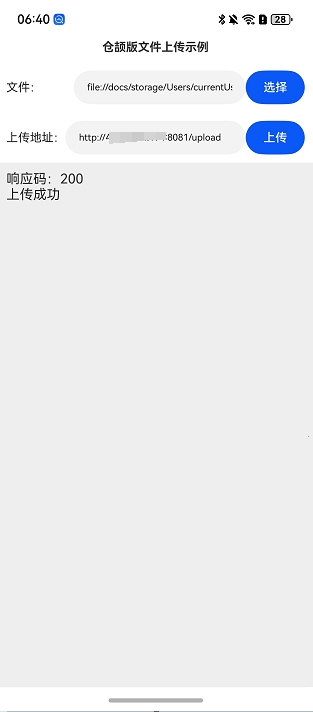
日志显示,文件上传成功,此时如果打开服务端,就可以看到已经上传的文件。
3. HttpRequest文件上传示例编写
下面详细介绍创建该示例的步骤(确保DevEco Studio已安装仓颉插件)。
步骤1:创建[Cangjie]Empty Ability项目。
步骤2:在module.json5配置文件加上对权限的声明:
json
"requestPermissions": [
{
"name": "ohos.permission.INTERNET"
}
]这里添加了访问互联网的权限。
步骤3:在build-profile.json5配置文件加上仓颉编译架构:
json
"cangjieOptions": {
"path": "./src/main/cangjie/cjpm.toml",
"abiFilters": ["arm64-v8a", "x86_64"]
}步骤4:在main_ability.cj文件里添加如下的引用:
javascript
import ohos.ability.*然后定义变量globalContext:
javascript
var globalContext: Option<AbilityContext> = Option<AbilityContext>.None在onCreate函数里添加如下的代码:
javascript
globalContext = this.context步骤5:在index.cj文件里添加如下的代码:
javascript
package ohos_app_cangjie_entry
import ohos.base.*
import ohos.component.*
import ohos.state_manage.*
import ohos.state_macro_manage.*
import std.collection.HashMap
import ohos.net.http.*
import ohos.file_picker.*
import ohos.ability.getStageContext
import ohos.ability.*
import ohos.file_fs.*
import std.time.DateTime
@Entry
@Component
class EntryView {
@State
var title: String = '仓颉版文件上传示例';
//连接、通讯历史记录
@State
var msgHistory: String = ''
//首页地址
@State
var uploadUrl: String = "http://*.*.*.*:8081/upload"
//是否允许上传
@State
var canUpload: Bool = false
@State
//要上传的文件
var uploadFilePath: String = ""
let scroller: Scroller = Scroller()
func build() {
Row {
Column {
Text(title).fontSize(14).fontWeight(FontWeight.Bold).width(100.percent).textAlign(TextAlign.Center).
padding(10)
Flex(FlexParams(justifyContent: FlexAlign.Start, alignItems: ItemAlign.Center)) {
Text("文件:").fontSize(14).width(80)
TextInput(text: uploadFilePath).onChange({
value => uploadFilePath = value
}).width(100).fontSize(11).flexGrow(1)
Button("选择").onClick {
evt => selectUploadFile()
}.width(70).fontSize(14).flexGrow(0)
}.width(100.percent).padding(10)
Flex(FlexParams(justifyContent: FlexAlign.Start, alignItems: ItemAlign.Center)) {
Text("上传地址:").fontSize(14)
TextInput(text: uploadUrl).onChange({
value => uploadUrl = value
}).width(100).fontSize(11).flexGrow(1)
Button("上传").onClick {
evt => uploadFile()
}.width(70).fontSize(14)
}.width(100.percent).padding(10)
Scroll(scroller) {
Text(msgHistory).textAlign(TextAlign.Start).padding(10).width(100.percent).backgroundColor(0xeeeeee)
}.align(Alignment.Top).backgroundColor(0xeeeeee).height(300).flexGrow(1).scrollable(
ScrollDirection.Vertical).scrollBar(BarState.On).scrollBarWidth(20)
}.width(100.percent).height(100.percent)
}.height(100.percent)
}
//选择需要要上传的文件
func selectUploadFile() {
let option = DocumentSelectOptions(maxSelectNumber: 1, selectMode: DocumentSelectMode.MIXED)
let documentPicker = DocumentViewPicker(globalContext.getOrThrow())
let documentSelectCallback = {
errorCode: Option<AsyncError>, data: Option<Array<String>> => match (errorCode) {
case Some(e) => msgHistory += "选择失败,错误码:${e.code}\r\n"
case _ => match (data) {
case Some(value) => uploadFilePath = value[0]
case _ => ()
}
}
}
documentPicker.select(documentSelectCallback, option: option)
}
//构造上传文件的body内容
func buildBodyContent(boundary: String, fileName: String, content: Array<UInt8>,
contentType!: String = "application/octet-stream") {
//构造文件内容前的部分
var preFileContent = "--${boundary}\r\n"
preFileContent = preFileContent + "Content-Disposition: form-data; name=\"file\"; filename=\"${fileName}\"\r\n"
preFileContent = preFileContent + "Content-Type: ${contentType}\r\n"
preFileContent = preFileContent + "\r\n"
var preArray = preFileContent.toArray()
//构造文件内容后的部分
var aftFileContent = '\r\n'
aftFileContent = aftFileContent + "--${boundary}"
aftFileContent = aftFileContent + "--\r\n"
let aftArray = aftFileContent.toArray()
//文件前后内容和文件内容组合
return preArray.concat(content).concat(aftArray)
}
//上传文件
func uploadFile() {
//上传文件使用的分隔符
let boundary: String = '----HarmonyOSNextBoundary' + DateTime.now().toUnixTimeStamp().toString()
let fileName = getFileNameFromPath(this.uploadFilePath)
//选择要上传的文件的内容
let fileContent = readArrayBufferContentFromFile(this.uploadFilePath)
//上传请求的body内容
let bodyContent = buildBodyContent(boundary, fileName, fileContent)
//http请求对象
let httpRequest = createHttp();
let header = HashMap<String, String>(("Content-Type", "multipart/form-data; boundary=${boundary}"),
("Content-Length", bodyContent.size.toString()));
let opt = HttpRequestOptions(
method: RequestMethod.POST,
header: header,
extraData: HttpData.ARRAY_DATA(bodyContent)
)
httpRequest.request(this.uploadUrl, uploadFileResponse, options: opt)
}
//上传文件请求的响应函数
func uploadFileResponse(err: ?BusinessException, response: ?HttpResponse) {
if (let Some(e) <- err) {
msgHistory += "请求失败:" + e.message + "\r\n"
}
if (let Some(resp) <- response) {
msgHistory += "响应码:${resp.responseCode.getValue()}\r\n"
msgHistory += "上传成功\r\n"
}
}
}步骤6:编译运行,可以使用模拟器或者真机,在当前版本下,最好使用真机,笔者使用模拟器的文件选择窗口时有些显示问题。
步骤7:按照本节第2部分"HttpRequest文件上传演示"操作即可。
4. 代码分析
在文件上传时,服务端一般对上传的信息有严格的要求,比如文件名、文件大小、文件类型等,在客户端上传时,需要将这些信息一起上传,服务端才能正确接收到文件。
本示例上传时Content-Type指定为multipart/form-data;,这是一种常用的方式;除此之外,也有服务端要求Content-Type是application/octet-stream,这是一种标准的格式,在实际中使用的相对少一些,如果是这种方式,上传内容的格式和本文不同,读者在实际使用中需要注意。
(本文作者原创,除非明确授权禁止转载)
本文源码地址:
https://gitee.com/zl3624/harmonyos_network_samples/tree/master/code/http/FileUpload4Cj